
ついに到着したMac mini、さっそくハードディスクの換装作業を敢行。
…バラシレポートは既にVintage Computerさんとこなどで挙がっているが、…ハードディスク交換までやっているところは見当たらなかったので、とりあえずウチでもレポート。
Vintage Computerさんとこで触れてるところははしょってたりするんで、合わせて見ると良いね。
まずはあらかじめ砥石で刃先を鋭くしたスクレイパーを用意。
さっそく本体の隙間に突き立ててみる。
…まるでエロマンガに登場する処女のように、初めてのくせにあっさりと挿入を許したよ。
でもって、刃が5ミリくらい刺さると突き当たるので、そこで一気にえいやっと力を込めてやると、ぱっくり本体部分が浮き上がった。
…が、ここで問題が。
反対側を浮き上がらせたら、もう反対側の隙間が圧迫され、刃を入れる隙間がすさまじく狭くなってしまった。
…結局、まずは刃を差し込む場所の両側に精密ドライバーを差し込み、隙間が空いたところに刃を差し込んで解決。
そして本体が外れたところ。
2分割。
ネジを外してマザーボードとドライブ部分を分離したところだが…BTOでBluetoothを追加しているため、アンテナ線が繋がっている。
これは、単に差し込むだけで繋がっているので、ピンセット等で引っこ抜く。
更に光学ドライブも分離して、4分割。
ファンも外し、いよいよハードディスクを外…そうと思ったら問題発生。
ハードディスクのネジ(上矢印)を外す為には、フレームに空いている穴(下矢印)からドライバーを差し込まなければならない事が判明!しかも手元にはここから差し込めるほど長いドライバーがない!
…時計を見る。
近所のホームセンターはまだギリギリ開いている時間!
ということで、急遽ドライバーを購入。これで最後のネジを外す。
ハードディスクを外したところ。
これが換装用に購入した、東芝製2.5インチ100GBハードディスク。
これを装着し、あとは今までと逆の手順でネジ止めし、最後に本体を閉めて完了。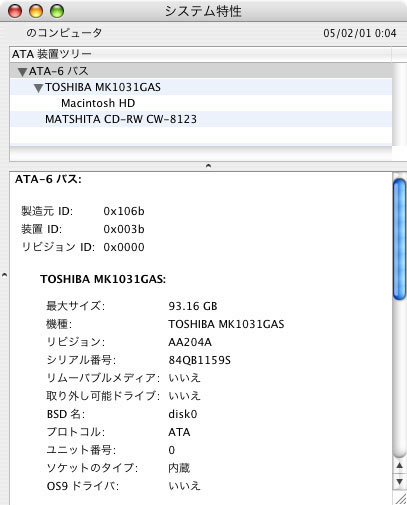
…インストールCDから起動してフォーマットを掛けたとき、いざOSをインストールしようと思ったら「このディスクでMacを起動出来ません」と警告が出て激しく焦ったが、再起動してもう一度フォーマットし直したらインストール出来るようになってひと安心。
無事インストールを完了し、システムプロファイラでもしっかり認識された。
これで内蔵HDも容量を山盛り確保出来、大量のファイルを置くサーバ用途として一気に便利に。
…「外付け付ければいいじゃん」というツッコミが入りそうだけど、外付けも250GBを2台装着する予定なので。
ともかく、これから現行サーバマシンとの環境移行を手動でのろのろ進めないと。…現サーバマシンの15インチチタン、FireWireポートが死んでるせいで、ターゲットディスクモードで繋いで自動移行…ってのが出来ないからなあ(苦笑)。